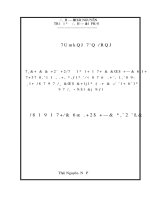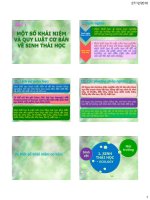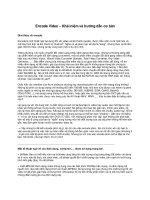Bài giảng một số khái niệm và thao tác cơ bản trong microsoft excel ths nguyễn khắc quốc
Bạn đang xem bản rút gọn của tài liệu. Xem và tải ngay bản đầy đủ của tài liệu tại đây (458.55 KB, 35 trang )
MỘT SỐ KHÁI NIỆM VÀ THAO TÁC CƠ BẢN
TRONG MICROSOFT EXCEL
Th.S Nguyễn Khắc Quốc
IT-Department
Ch5a. Một số khái niệm và thao tác cơ bản với Microsoft Excel
2
7/12/2014
Ch5a. Khái niệm & thao tác cơ bản trong MS Excel
1.
Khởi động Excel.
2.
Màn hình làm việc.
3.
Thoát khỏi Excel.
4.
Khởi tạo một bảng tính.
5.
Địa chỉ, miền và công thức.
6.
Các thao tác soạn thảo.
7.
Các thao tác với tệp.
8.
Một số hàm đơn giản.
Ch5a. Một số khái niệm và thao tác cơ bản với Microsoft Excel
3
7/12/2014
1. Khởi động Excel
1.
Start Programs
Microsoft Excel.
2.
Desktop Microsoft Excel.
3.
Office Bar Microsoft Excel.
Ch5a. Một số khái niệm và thao tác cơ bản với Microsoft Excel
4
7/12/2014
2. Màn hình làm việc
Ch5a. Một số khái niệm và thao tác cơ bản với Microsoft Excel
5
7/12/2014
Các thành phần của màn hình làm việc
Thanh tiêu đề (Title Bar).
Thanh menu (Menu Bar).
Thanh công cụ chuẩn (Standard Toolbar).
Thanh công cụ định dạng (Formating Toolbar).
Thanh biên tập công thức (Formula Bar).
Bảng tính (Sheet).
256 cột (A Z, AA,AB…IV).
65536 dòng.
Một tệp (workbook) gồm nhiều bảng tính (sheet).
Các thanh cuốn (scroll bars).
Thanh trạng thái (status bar).
Dòng tên cột (column heading).
Cột tên hàng (row heading).
…
Ch5a. Một số khái niệm và thao tác cơ bản với Microsoft Excel
6
7/12/2014
3. Thoát khỏi Excel
Sử dụng Menu File
File Exit
Kích chuột vào biểu tượng
đóng ứng dụng ở góc trên
bên phải màn hình
Ch5a. Một số khái niệm và thao tác cơ bản với Microsoft Excel
7
7/12/2014
4. Tạo bảng tính và một số thao tác
Để tạo một tệp (workbook) mới:
FileNew.
Chọn New workbook.
Workbook có thể có nhiều trang tính (sheet). Để tạo
một sheet mới:
Kích chuột phải vào tên một sheet nào đó (vd: Sheet1),
chọn Insert, sau đó chọn Worksheet.
Đặt tên cho trang tính:
Kích chuột phải vào tên trang, chọn Rename
Gõ tên rồi gõ Enter.
Bố trí trật tự các sheets: Dùng chuột bấm và rê tên
sheet tới vị trí mong muốn.
Ch5a. Một số khái niệm và thao tác cơ bản với Microsoft Excel
8
7/12/2014
4.1. Dịch chuyển con trỏ
Con trỏ ô (Cell poiter) là hình chữ nhật trùm
quanh đường viền ô.
Di chuyển: Sử dụng các phím mũi tên, Page
Up, Page Down, Home.
Nhấn Ctrl + mũi tên để di chuyển đến ô cuối
cùng (đầu tiên) của bảng tính theo chiều mũi
tên.
Gõ F5 rồi gõ địa chỉ ô (xem phần sau)
Kích chuột vào ô nào đó
Ch5a. Một số khái niệm và thao tác cơ bản với Microsoft Excel
9
7/12/2014
4.2. Chọn miền, cột, dòng, bảng…
Chọn miền (range)
Bấm và rê chuột từ ô trên cùng bên trái tới ô dưới cùng bên
phải của vùng (hoặc theo các chiều khác).
Chọn cả dòng/cột
Kích chuột trái tại tên dòng (cột) để lựa chọn cả dòng (cột).
Nhấn thêm phím Ctrl khi chọn để chọn các miền rời
nhau.
Chọn cả bảng tính
Kích chuột vào giao giữa hàng tên cột và cột tên dòng
Ch5a. Một số khái niệm và thao tác cơ bản với Microsoft Excel
10
7/12/2014
4.3. Nhập dữ liệu {1}
Sử dụng bàn phím để nhập liệu cho ô tại vị trí
con trỏ. Gõ Enter để hoàn tất!!!
Nhập số:
Nhập bình thường
Sử dụng dấu chấm “.” làm dấu phân cách thập
phân (Regional setting là US).
Sử dụng dấu gạch chéo “/” để nhập phân số.
Viết cách phần nguyên và phần thập phân để
nhập hỗn số.
Ch5a. Một số khái niệm và thao tác cơ bản với Microsoft Excel
11
7/12/2014
Nhập dữ liệu
Nhập số:
123.456
-123.456 hoặc (123.456)
3/2
1 1/2 (hỗn số).
3E+7 (dạng kỹ thuật).
Nhập xâu văn bản (text):
Các xâu có chứa chữ, nhập
bình thường
Các xâu dạng số: “1234”, có
hai cách nhập:
=“1234”
‘1234
Nhập ngày tháng
Khuôn dạng: mm/dd/yyyy
(Mỹ)
Ví dụ:
02/09/2004
12/31/2003
Nhập thời gian
Khuôn dạng: hh:mm:ss
Ví dụ:
13:30:55
Ch5a. Một số khái niệm và thao tác cơ bản với Microsoft Excel
12
7/12/2014
5. Địa chỉ, miền, công thức
Địa chỉ ô
Địa chỉ tương đối
Địa chỉ tuyệt đối
Miền
Khái niệm miền
Đặt tên miền
Công thức
Khái niệm
Hàm
Ch5a. Một số khái niệm và thao tác cơ bản với Microsoft Excel
13
7/12/2014
5.1. Địa chỉ ô
Mỗi ô được xác định bởi hàng và cột chứa nó.
Địa chỉ ô = tên cột + tên hàng
Ví dụ
Ô đầu tiên có địa chỉ A1 (A là cột A, 1 là hàng 1)
Địa chỉ chia làm 2 loại: tương đối và tuyệt đối
Ch5a. Một số khái niệm và thao tác cơ bản với Microsoft Excel
14
7/12/2014
Địa chỉ tương đối
Chỉ bao gồm tên cột viết liền tên hàng
Bị thay đổi theo vị trí tương đối của ô chép tới
so với ô gốc khi sao chép công thức
Ví dụ
A1
F9
Ch5a. Một số khái niệm và thao tác cơ bản với Microsoft Excel
15
7/12/2014
Địa chỉ tuyệt đối
Không bị thay đổi khi sao chép công thức
Cách viết
Thêm dấu $ vào trước tên cột (hàng) không muốn
thay đổi khi sao chép công thức.
Ví dụ:
$A1: Luôn ở cột A
$F$9: Luôn là ô F9
Ch5a. Một số khái niệm và thao tác cơ bản với Microsoft Excel
16
7/12/2014
5.2. Miền (range)
Tập hợp ô
Cách viết
Đ/c ô góc: Đ/c ô đối diện
C2:D8
Đ/c ô góc Đ/c ô đối diện
A1 A5
Dùng “;” phân cách các miền
rời nhau:
B2 B8; E2:E8
Ch5a. Một số khái niệm và thao tác cơ bản với Microsoft Excel
17
7/12/2014
Đặt tên cho miền
InsertName Define
Gõ tên miền (không có dấu
cách)
Ví dụ: Ngày_thuê
Chọn Add
Nhấn OK
Sử dụng để truy xuất miền
Trong công thức
…
Ch5a. Một số khái niệm và thao tác cơ bản với Microsoft Excel
18
7/12/2014
5.3. Công thức (formula)
Sử dụng để tính toán, thống kê trên dữ liệu.
Bắt đầu bằng dấu bằng ( = )
Tiếp theo là:
Các hằng, địa chỉ,…
Phép toán số học: +,-,*,/,^
Hàm
Ví dụ:
=A1/B1+COS(A1)*SIN(B1)
Ch5a. Một số khái niệm và thao tác cơ bản với Microsoft Excel
19
7/12/2014
Formula bar
Có thể sử dụng thanh công thức để nhập công
thức cho tiện.
Ví dụ
=G3+G3*F3+J3-H3-I3
Ch5a. Một số khái niệm và thao tác cơ bản với Microsoft Excel
20
7/12/2014
6. Các thao tác soạn thảo
Sao chép
Chuyển
Sửa
Xoá
Bỏ miền
Chèn
Dán đặc biệt
Undo và Redo
Ch5a. Một số khái niệm và thao tác cơ bản với Microsoft Excel
21
7/12/2014
6.1. Sao chép {1}
Chọn miền cần sao chép
(nếu là một ô thì di chuyển
con trỏ tới ô đó).
Nhấn Ctrl+C hoặc chọn
menu EditCopy.
Miền sẽ được bao bởi HCN
nhấp nháy.
Di chuyển tới nơi cần chép
tới.
Nhấn Ctrl+V hoặc chọn
menu EditPaste.
Ch5a. Một số khái niệm và thao tác cơ bản với Microsoft Excel
22
7/12/2014
6.1. Sao chép {2}
Chép bằng chuột
Chọn vùng cần sao chép.
Nhấn Ctrl, di con trỏ tới biên vùng đến khi
xuất hiện dấu + ở cạnh chuột.
Bấm và rê chuột để kéo vùng cần sao
chép sang vị trí khác rồi thả chuột.
Chép tới các ô cùng hàng/cột liền
kề:
Di chuột tới góc dưới bên phải vùng chọn
tới khi chuột chuyển thành dấu cộng (+).
Bấm và rê để chép tới các ô liên tiếp
cùng hàng (cột).
Ch5a. Một số khái niệm và thao tác cơ bản với Microsoft Excel
23
7/12/2014
6.2. Chuyển
Chọn miền cần chuyển (nếu là một ô thì di
chuyển con trỏ tới ô đó).
Nhấn Ctrl+X hoặc chọn menu EditCut.
Miền sẽ được bao bởi HCN nhấp nháy.
Di chuyển tới nơi cần chép tới.
Nhấn Ctrl+V hoặc chọn menu EditPaste.
Ch5a. Một số khái niệm và thao tác cơ bản với Microsoft Excel
24
7/12/2014
6.3. Sửa và xóa dữ liệu
Sửa:
Di chuyển con trỏ tới ô cần
sửa.
Nhấn phím F2 hoặc kích đúp
chuột trái.
Sửa nội dung.
Nhấn Enter.
Xóa dữ liệu:
Chọn miền cần xoá
Nhấn phím Delete để xoá dữ liệu
(các ô không bị xoá).
Ch5a. Một số khái niệm và thao tác cơ bản với Microsoft Excel
25
7/12/2014
6.4. Bỏ miền và chèn ô
Bỏ miền:
Chọn miền cần bỏ
Chọn menu EditDelete…
Shift cells left: Đẩy sang trái.
Shift cells up: Đẩy ô lên trên.
Entire row: Xoá toàn bộ hàng.
Entire column: Xoá toàn bộ cột.
Chèn ô: Chọn menu Insert
Cells: Chèn ô
Columns: Chèn cột vào bên trái cột hiện thời.
Rows: Chèn hàng lên phía trên hàng hiện thời.